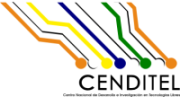| 238 | | ||'''''Flujo de básico'''''[[BR]]|| 1.- El usuario pulsa la opción crear correo. 2.- El sistema muestra una nueva ventana para el envío de correo (el correo del destinatario, el asunto, el mensaje, un botón para adjuntar archivo) y presenta la opción adjuntar 3.- El usuario pulsa la opción adjuntar 4.- el sistema muestra una nueva ventana para escoger el archivo adjuntar y presenta la opción "Cancelar" y "Abrir" 5.- El usuario debe seleccionar el archivo y pulsar el botón "Abrir" 6.- El sistema agrega el archivo a la lista de adjuntos permitiendo "Abrir", "Eliminar adjunto, "Renombrar". a demás presenta un botón "Firmar" 7.- El usuario presiona el botón "Firmar" 8.- El sistema muestra una ventana donde lista el o los certificado(s) electrónicos disponibles y presenta la opción "Cancelar" y "Abrir" 9.- El usuario debe seleccionar el certificado electrónico firmante y pulsar la opción "Abrir" 10.- El usuario ingresa el PIN (contraseña de la tarjeta inteligente), El sistema debe firmar electrónicamente el archivo. || |
| 239 | | ||'''''Flujos alternativos'''''[[BR]]|| 4.1.- Si el usuario presiona la opción Enviar, pero omite todos o algunos datos solicitados el sistema presenta por pantalla un mensaje en el que solicita se indiquen los datos omitidos. || |
| | 238 | ||'''''Flujo de básico'''''[[BR]]|| 1.- El usuario pulsa la opción crear correo. 2.- El sistema muestra una nueva ventana para el envío de correo (el correo del destinatario, el asunto, el mensaje, un botón para adjuntar archivo) y presenta la opción adjuntar 3.- El usuario pulsa la opción adjuntar 4.- el sistema muestra una nueva ventana para escoger el archivo adjuntar y presenta la opción "Cancelar" y "Abrir" 5.- El usuario debe seleccionar el archivo y pulsar el botón "Abrir" 6.- El sistema agrega el archivo a la lista de adjuntos permitiendo "Abrir", "Eliminar adjunto, "Renombrar". a demás presenta un botón "Firmar" 7.- El usuario presiona el botón "Firmar" 8.- El sistema muestra una ventana donde lista el o los certificado(s) electrónicos disponibles y presenta la opción "Cancelar" y "Abrir" 9.- El usuario debe seleccionar el certificado electrónico firmante y pulsar la opción "Abrir" 10.- E1 sistema muestra una nueva ventana solicitando el PIN y presenta las opciones "Abrir" y "Cancelar" 11.- El usuario ingresa el PIN (contraseña de la tarjeta inteligente, token o soporte de software) y presionar el botón "Abrir", 12.- El sistema debe firmar electrónicamente el archivo. 11.1.- Si el usuario pulsa la opción "Cancelar" 11.2.- El sistema cierra la ventana. || |
| | 239 | ||'''''Flujos alternativos'''''[[BR]]|| 5.1.- Si el usuario pulsa la opción "Cancelar" 5.2.- El sistema cierra la ventana. 9.1 El usuario presiona la opción "Cancelar" 9.2 El sistema cierra la ventana. || |